iPad Verilerinizi Tamamen Nasıl Silebilirsiniz ve Gizliliğinizi Nasıl Koruyabilirsiniz
Dijital hayatlarımızda iPad yalnızca eğlence amaçlı değildir. İş belgeleri, kişisel fotoğraflar ve hassas bilgileri depolama olasılığı daha yüksektir. Bir sistem sorununu satmayı veya düzeltmeyi planladığınızda, iPad nasıl silinir göz ardı edilemeyecek bir adım haline gelir. Ancak, basit bir silme işlemi verileri tamamen silmez ve gizlilik endişeleri bırakabilir. Veri ihlalleri riskinden kaçınmak için, cihazın transfer veya sıfırlamadan sonra yeni görünmesini sağlayacak kapsamlı ve güvenli bir yola ihtiyacınız vardır. Bu makale, iPad'inizi tüm ihtiyaçlarınız için etkili bir şekilde nasıl sileceğinizi derinlemesine inceler.
SAYFA İÇERİĞİ:
Bölüm 1: iPad'i Silme'nin Faydaları
iPad'i temizlemekten bahsettiğimizde, birçok kişi bunun basit bir biçimlendirme olduğunu düşünebilir, ancak bundan çok daha fazlası var. Tam bir temizlik yalnızca cihazınızı en iyi durumuna geri getirmekle kalmaz, aynı zamanda size birçok beklenmedik fayda da sağlayabilir:
• Depolama alanını boşaltın: Birçok uygulama ve dosya zamanla depolama alanını doldurabilir, daha fazla alan açabilir ve cihazı temizleyerek iPad'in daha sorunsuz çalışmasını sağlayabilir.
• Gizliliğinizi koruyun: Bir iPad satmayı veya vermeyi planlıyorsanız, tüm verileri kurmak kişisel bilgilerin sızdırılmasını önlemede önemli bir adımdır. Cihazı silmek de erişimi geri kazanmanın etkili bir yoludur, özellikle de iPad şifrenizi unutun.
• Sistem sorunlarını düzeltin: Cihazınızda takılmalar veya çökmeler meydana gelirse, verileri silip fabrika ayarlarını geri yüklemek gizli sorunları giderebilir ve cihazın ömrünü uzatabilir.
• Yeni bir deneyim sunun: Cihazı kendiniz için yeniden yapılandırsanız da, başkasına devretseniz de temizlenmiş bir iPad, yeni bir cihaz kadar temiz ve pürüzsüz olacaktır.
iPad'inizi temizleyerek yalnızca cihazınızın performansını geri kazandırmakla kalmaz, aynı zamanda birçok yaygın sorunu çözebilir ve ileride daha kolay kullanılmasını sağlayabilirsiniz.
Bölüm 2: Ayarlar Yoluyla iPad Nasıl Silinir
Artık iPad'inizi silmenin faydalarını gördüğümüze göre, onu tamamen silmek için nasıl ayarlayabileceğinize bakalım. İster gizlilik için ister iPad depolama alanını boşaltmak için olsun, aşağıdaki adımlar iPad'inizi temizlemenizi kolaylaştıracaktır:
1 Adım. Git Ayarlar iPad'inizde. Ayarlar sayfasında, aşağı kaydırarak bulup tıklayın genelSayfanın alt kısmında şunu göreceksiniz: iPad'i Aktarın veya Sıfırlayın Seçenek; girmek için dokunun.
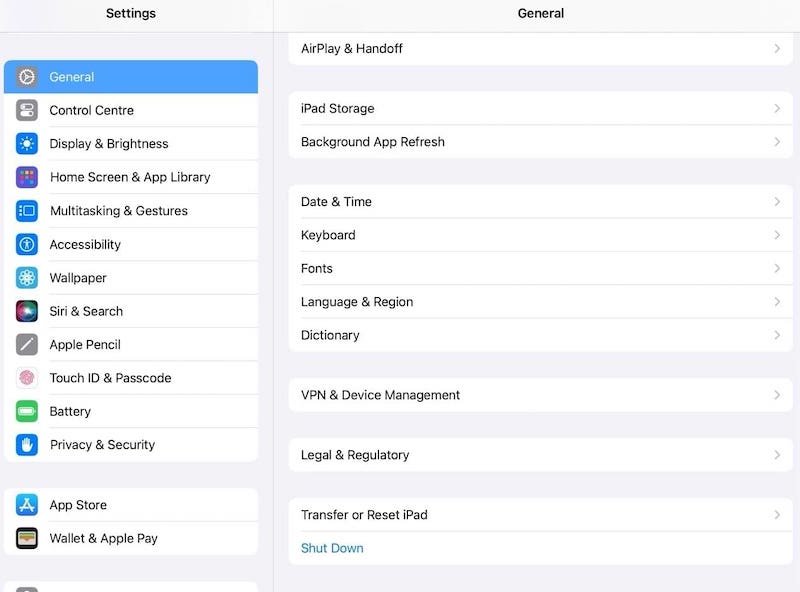
2 Adım. iPad'inizi temizlemeye hazır olmanız hatırlatılacak ve tıkladığınızda Kayıt Ol, temizlemeyi onaylamanız istenecektir. Tıklayın Tüm İçeriği ve Ayarları Sil.
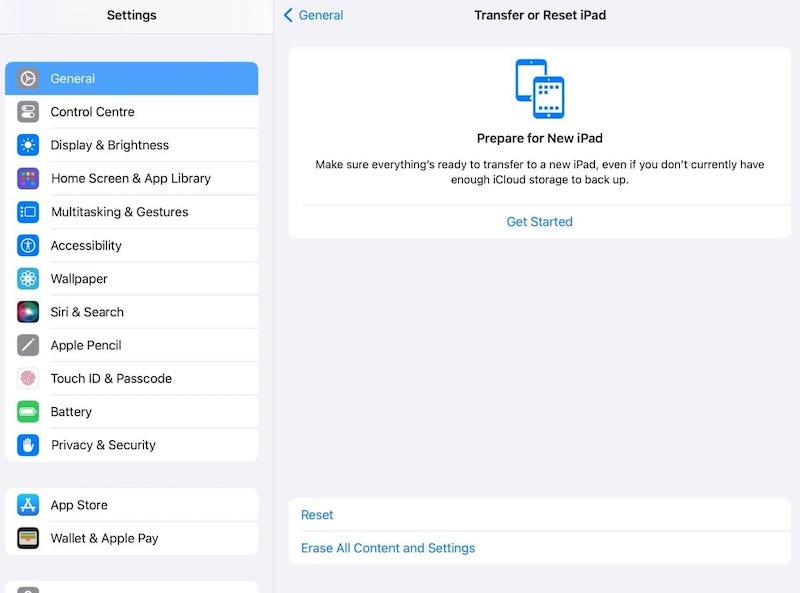
3 Adım. Cihazınız için bir parola belirlerseniz, parolayı girmeniz istenecektir. Tıklayın Devam et üzerinde Bu iPad'i Sil sayfa ve cihaz tüm verileri temizlemeye başlayacaktır. Bu işlem, iPad depolama alanınızın boyutuna ve cihazınızın durumuna bağlı olarak birkaç dakika sürebilir.
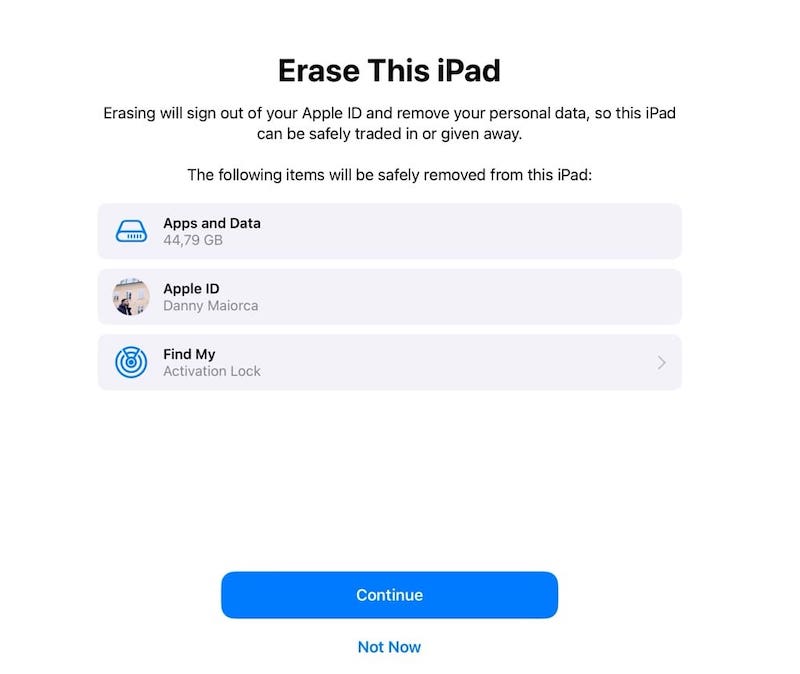
Bölüm 3: iPad'in Çok Seviyeli Temizlenmesi için En İyi Seçim
Ayarlar aracılığıyla iPad'i nasıl temizleyeceğinizi öğrendikten sonra, cihazınız fabrika durumuna geri yüklendi. Yine de, bazen özellikle gizliliği ve veri güvenliğini korurken daha kapsamlı ve profesyonel bir temizleme yöntemine ihtiyaç duyabilirsiniz. Diyelim ki her zamanki fabrika geri yükleme yönteminden rahatsızsınız. Bu durumda, Apeaksoft iPhone Silgi iPad'inizdeki tüm verileri tamamen temizlemenize yardımcı olabilecek çok katmanlı, daha kapsamlı bir çözüm sunar.
iPad'in Çok Seviyeli Temizliği için En İyi Seçim
- iPad'inizdeki tüm dosyaları silin ve hiçbir verinin kurtarılamayacağından emin olun.
- İhtiyaçlarınızı karşılamak için birden fazla temizleme modu sağlanmıştır.
- Karmaşık teknik işlemlere gerek kalmadan basit adımlarla tamamlanabilir.
- Tutarlı bir temizleme deneyimi sağlamak için iPad, iPhone, iPod vb. dahil olmak üzere birden fazla iOS cihazını destekler.
Güvenli indirme
Güvenli indirme

1 Adım. Öncelikle, Apeaksoft iPhone Eraser'ı bilgisayarınıza yüklemek için yukarıdaki indirme düğmesine tıklayın. Ardından, iPad'inizi bir USB kablosu kullanarak bilgisayarınıza bağlayın. Programı başlatın ve cihazın doğru şekilde tanımlandığından emin olun. iPad'in cihaz bilgilerini arayüzde görebilirsiniz.
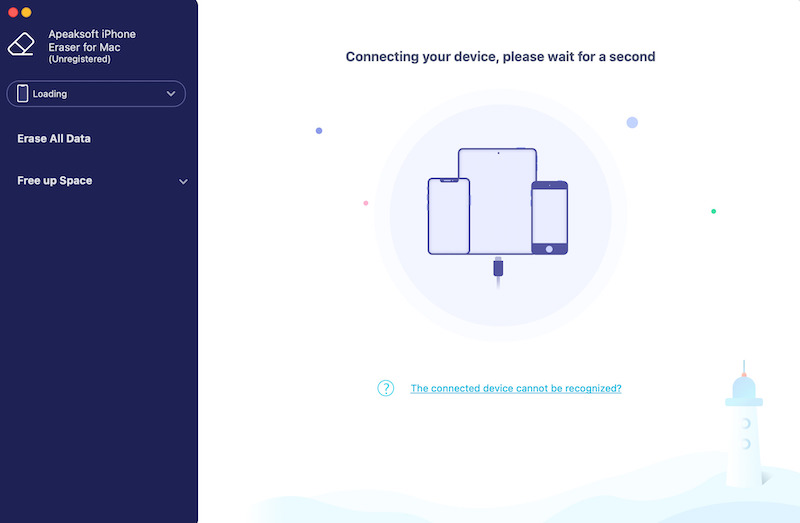
2 Adım. Uygulama iki mod sunuyor. iPad'i silmek istiyorsanız, Tüm Verileri Sil soldaki seçeneği seçin. Ardından, üç veri temizleme modu göreceksiniz: seviye ne kadar yüksekse, gizlilik koruması da o kadar yüksek olur. Seçin ve tıklayın Başlama.

3 Adım. Apeaksoft iPhone Eraser, işlemi onaylamak için talimatları girmenizi isteyecektir. Önemli verilerinizi yedeklediğinizden emin olun çünkü temizlemeye başladığınızda kurtarılamaz. silmek düğmesine basın ve yazılım iPad'inizdeki tüm verileri temizlemeye başlayacaktır.

İşlem, seçtiğiniz moda ve iPad depolama alanınızın miktarına bağlı olarak değişecektir. Genellikle işlem birkaç dakika sürer. Bu süre zarfında iPad'inizi bilgisayarınızdan ayırmadığınızdan emin olun. Temizleme işlemi tamamlandıktan sonra, yazılım size verilerin başarıyla silindiğini bildirecektir. Bu noktada, iPad'deki tüm veriler tamamen silinmiş olur ve kurtarılabilir veri izi kalmaz.
Bölüm 4: iPad'de Daha Fazla Depolama Alanı Nasıl Elde Edilir
Bir iPad'i nasıl sileceğinizi öğrendikten sonra, iPad depolama alanını daha da optimize etmenize yardımcı olacak birçok başka yol vardır. Bu yöntemler yalnızca gereksiz dosyaları ve uygulamaları ortadan kaldırmakla kalmayacak, aynı zamanda cihazınızdaki verileri etkili bir şekilde yönetmenizi sağlayarak iPad'inizin daha sorunsuz çalışmasını sağlayacaktır.
Kullanılmayan uygulamaları silin
iPad, artık kullanmadığınız birçok uygulamayı biriktirir ve bu da çok fazla depolama alanı kaplar. Bu gereksiz uygulamaları manuel olarak kaldırabilir veya iPad Depolama özelliği Ayarlar Hangi uygulamaların en fazla yer kapladığını görmek ve bunları silmeyi seçmek için.

Geçmişi ve verileri temizle
Safari, iPad depolama alanının bir kısmını kaplayan çok sayıda önbellek dosyası ve tarama geçmişi kaydeder. Önbelleği, geçmişi ve web sitesi verilerini temizlemek için Safari'nin Ayarlar bölümüne giderek depolama alanını boşaltabilirsiniz.
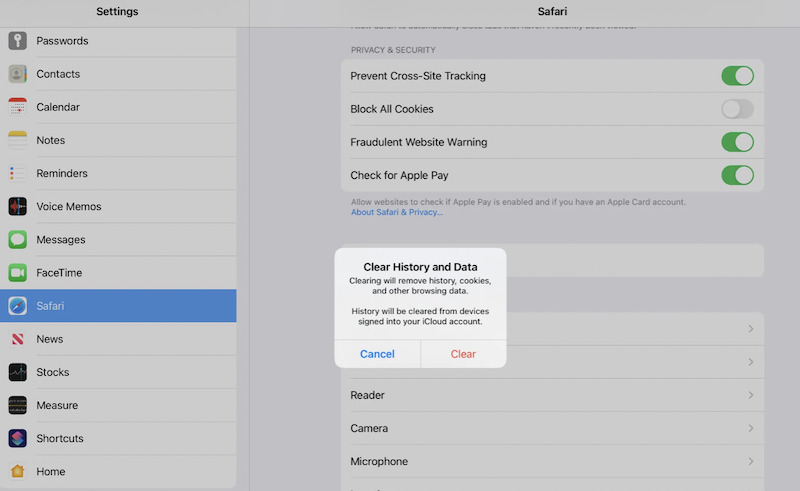
Gereksiz dosyaları silin
Fotoğraflar ve videolar iPad'de çok fazla depolama alanı kaplar. Artık bunlara ihtiyacınız yoksa silebilirsiniz. Daha fazla depolama alanı kazanmak istiyorsanız, şunları da seçebilirsiniz: iPad'inizi bilgisayarınızla senkronize edin ve daha sonra artık ihtiyacınız olmayan bazı dosyaları cihazınızdan silin.
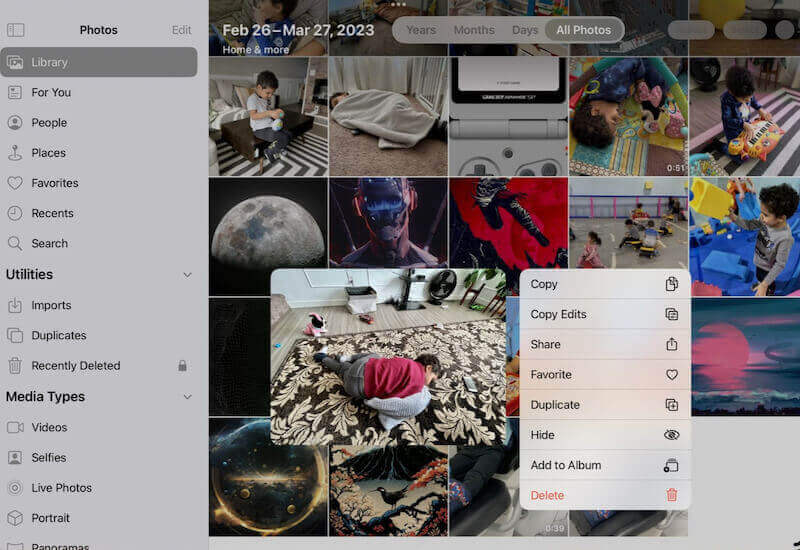
İPad'i yeniden başlat
Bazen, iPad'in önbelleği ve geçici dosyaları çok fazla depolama alanı kaplar. Cihazınızı yeniden başlatmak bu geçici dosyaları temizleyebilir, depolama alanını boşaltmaya ve cihaz performansını iyileştirmeye yardımcı olabilir.
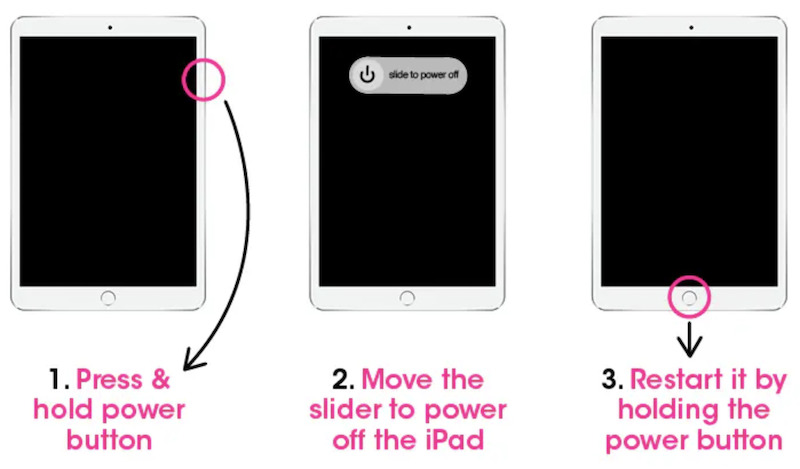
Sonuç
bilme iPad nasıl silinir ve depolama alanınız azaldığında doğru araçları seçmek özellikle önemlidir. Apeaksoft iPhone Silgi Geleneksel yöntemlere kıyasla daha kapsamlı ve güvenli bir temizlik sağlayarak depolama alanını verimli bir şekilde boşaltmanıza ve gizliliğinizi korumanıza yardımcı olur.
İlgili Makaleler
Parola olmadan bir iPad nasıl silinir? Bir iPad'i silmenin ve iPad'inizdeki tüm ayarlarınızı ve verilerinizi temizlemenin 3 faydalı yolunu bu gönderiden öğrenin.
Bu makalede, en son iOS 18'i destekleyen dört ücretsiz yöntemi kullanarak iPhone veya iPad uzaktan yönetimini nasıl atlatacağınızı göstereceğiz
Bu eğitici, cihazınızın mükemmel performansın keyfini çıkarabilmesi için iPhone'lardan ve iPad'lerden Safari önbellek verilerinin nasıl temizleneceğini açıklar.
Apple Kimliği olmadan iPad'i sıfırlamanın 5 yolunu inceleyin, böylece iPad'inizi yenilemek için çok zaman kazanabilir ve aynı zamanda birçok sistem hatasını da düzeltebilirsiniz.

